Page 256 of 340
254
04
3
4
1
2
NAVIGATION - ZIELFÜHRUNG
ROUTEN-OPTIONEN
BERECHNUNGSKRITERIEN
Wählen
Sie " Optionen
" aus undbestätigen Sie Ihre Auswahl.
Wählen
Sie " OK
" aus und bestätigen Sie Ihre Auswahl, um die Änderungen g
zu speichern.
Wählen Sie " Berechnungskriterien festlegen "aus und bestätigen Sie Ihre Auswahl. Anhand dieser Funktion können folgende
Einstellungen geändert werden:
- die Zielführungskriterien ("Schnellste Route",
"Kürzeste Route", "Entfernung/Zeit"), t
- die Ausschlusskriterien (" Gebührenpfl ichtig " oder "Fähre erlaubt"),t
- die Berücksichtigung des Verkehrs ("Verkehrsinfo").
Drücken Sie auf NAV, um das Menü "Navigation - Zielführung
" aufzurufen.
Bei an
geforderter Routendynamik (Verkehrsinformationen),schlägt das System eine Möglichkeit zur Umfahrung im Falle von
Verkehrsstaus und Behinderungen auf der Route vor.
Page 257 of 340
255
04
35
1
2
4
NAVIGATION - ZIELFÜHRUNG
Drücken Sie auf NAV, um das Menü "Navigation - Zielführung
" aufzurufen.
KARTENVERWALTUNG
AUSWAHL DER AUF DER KARTE ANGEZEIGTEN SONDERZIELE
Wählen Sie " Kartenverwaltung" ausund bestätigen Sie Ihre Auswahl.
Wählen
Sie unter den verschiedenen
Kategorieren diejenigen aus, die Sie
auf dem Bildschirm anzeigen lassen möchten.
Wählen
Sie " Einzelheiten der Karte"aus und bestätigen Sie Ihre Auswahl. Wählen
Sie " Originaleinst.
" aus, um lediglich " Tankstellen,
Werkstätten
" und " Gefahrenzone" (falls auf dem System
installiert) anzuzeigen.
Wählen
Sie " OK
", bestätigen Sie dann Ihre Wahl und wählen Sie erneut "OK".Bestätigen Sie schließlich Ihre Auswahl, um die Änderungen zu speichern.gg
Page 258 of 340
256
04
3
1
2
4
NAVIGATION - ZIELFÜHRUNG
Wählen Sie " Kartenverwaltung" undbestätigen Sie Ihre Auswahl.
Wählen Sie Fol
gendes aus:
-
"Nach Fahrzeugpos. ausgerichtet", tum die Ausrichtung der Karte der Fahrzeugposition anzupassen,
- "
Nach Norden ausgerichtet", um dietAusrichtung der Karte nach Norden zu
speichern,
-"
3D-Anzeige", um eineperspektivische Ansicht zu erhalten.
Wählen
Sie " Orientierung der Karte"und bestätigen Sie Ihre Auswahl. Farbeinstellun
gen der Karte, die je nach Modus bei Tag oder Nacht unterschiedlich sind, können über das Menü "SETUP"geändert werden.
AUSRICHTUNG DER KARTE
Dr
ücken Sie auf NAV, um das Menü "Navigation - Zielführung
" aufzurufen.
Die
Straßennamen sind auf der Karte ab einem Maßstab von100 m sichtbar.
Page 259 of 340
257
04
1
2
36
4
5
NAVIGATION - ZIELFÜHRUNG
Drücken Sie auf NAV, um das Menü "Navigation - Zielführung " aufzurufen.
EINSTELLUNG DER SPRACHSYNTHESE DER ZIELFÜHRUNG
Wählen Sie " Zielführungsoptionen
" und bestätigen Sie Ihre Auswahl.
EINSTELLUNG DER LAUTSTÄRKE/DEAKTIVIERUNG
Wählen
Sie " Sprachausgabe einstellen" und bestätigen Sie Ihre Auswahl.
Wählen
Sie den Lautstärkebalken aus und bestätigen Sie Ihre Auswahl.
Wählen
Sie " Deaktivieren
", um die Sprachanweisungen auszuschalten.
Wählen
Sie " OK
" und bestätigen Sie
Ihre Auswahl.
Stellen Sie die Lautstärke auf das gewünschte Niveau ein und bestätigen Sie Ihre Auswahl.
Die Lautstärke der Sprachbefehle kann während der Übertra
gungdes Sprachbefehls durch Betätigung des Lautstärkereglers eingestellt werden.Die Einstellun
g der Lautstärke der Zielführungsansagen kann auch über das Menü " SETUP
"/" Sprachausgabe
" erfolgen.
Page 260 of 340
258
04
3
1
2
NAVIGATION - ZIELFÜHRUNG
MÄNNLICHE/WEIBLICHE STIMME
Drücken
Sie auf SETUP , um dasKonfi gurationsmen¸ anzuzeigen.
W‰hlen
Sie " Männliche Stimme wählen"oder "Weibliche Stimme wählen
" undbestätigen Sie Ihre Auswahl anschließendmit "Ja", um eine männliche oder weiblicheStimme zu aktivieren. Das System nimmtden Betrieb wieder auf.
Wählen
Sie "Sprachausgabe
" aus und
bestätigen Sie Ihre Auswahl.
Page 262 of 340
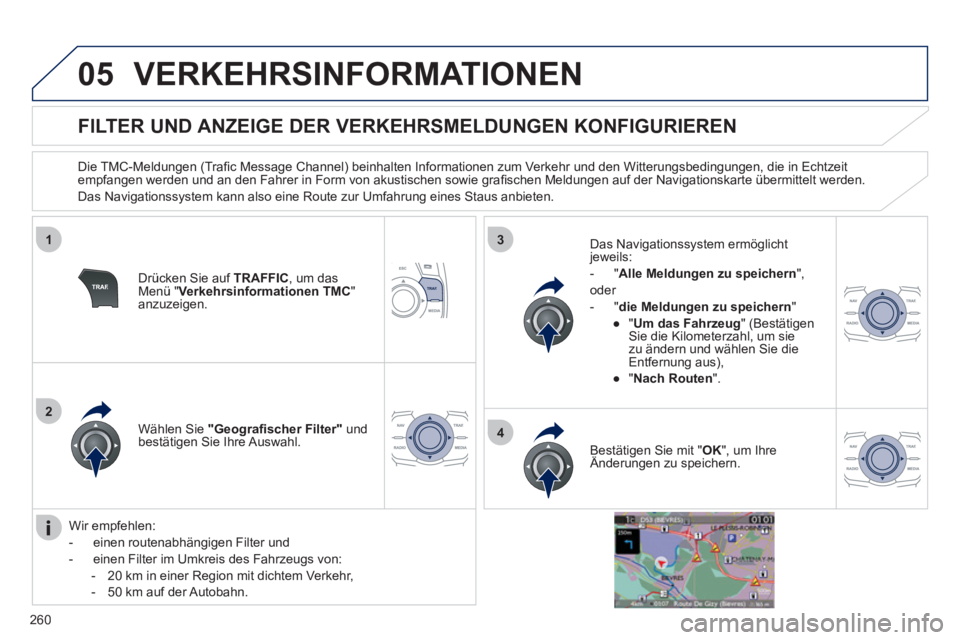
260
05
1
2
3
4
VERKEHRSINFORMATIONEN
FlLTER UND ANZEIGE DER VERKEHRSMELDUNGEN KONFIGURIEREN
Die TMC-Meldungen (Trafi c Message Channel) beinhalten Informationen zum Verkehr und den Witterungsbedingungen, die in Echtzeit empfangen werden und an den Fahrer in Form von akustischen sowie grafi schen Meldungen auf der Navigationskarte ¸bermittelt werden.
Das Navi
gationssystem kann also eine Route zur Umfahrung eines Staus anbieten.
Dr¸cken
Sie auf TRAFFIC, um dasMenü " Verkehrsinformationen TMC"anzuzeigen.
W
ählen Sie "Geografi scher Filter"
undbestätigen Sie Ihre Auswahl. Das Navigationssystem erm
öglichtjeweils:
- " Alle Meldun
gen zu speichern",
oder
-"die Meldun
gen zu speichern"
●
"Um das Fahrzeug" (Bestätigen Sie die Kilometerzahl, um siezu ändern und wählen Sie die Entfernung aus),
●
" Nach Routen".
Bestäti
gen Sie mit "OK", um Ihre Änderungen zu speichern.g,
Wir empfehlen:
- e
inen routenabhängigen Filter und
- einen Filter im Umkreis des Fahrzeugs von:
-
20 km in einer Region mit dichtem Verkehr,
-
50 km auf der Autobahn.
Page 286 of 340
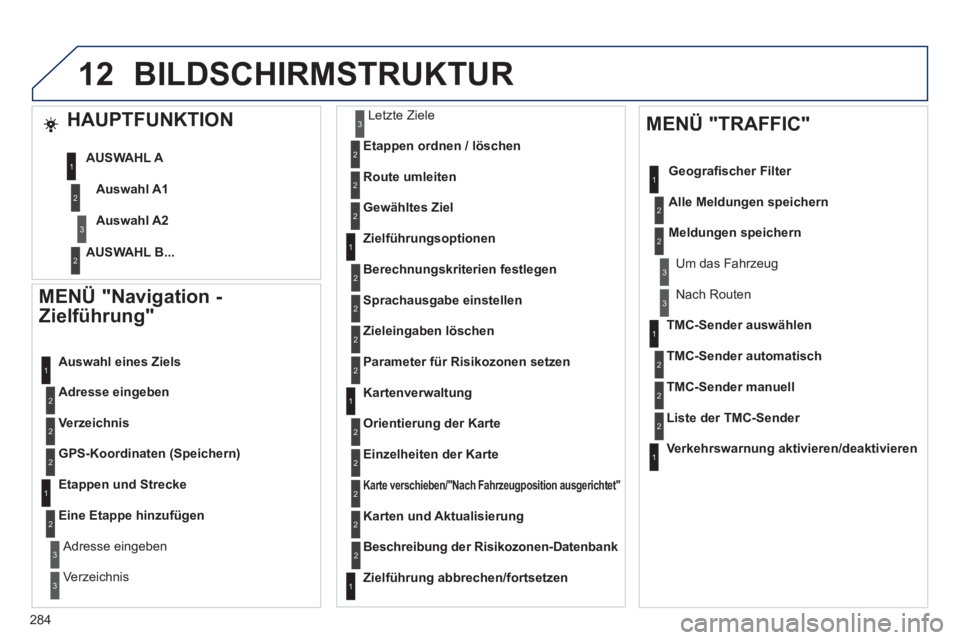
284
12
MENÜ "Navigation -
Zielführung"
Adresse eingeben
Auswahl eines Ziels
Verzeichnis
GPS-Koordinaten (Speichern)
Etappen und Strecke
Eine Etappe hinzufügen
Adresse eingeben
V
erzeichnis L
etzte Ziele
Etappen ordnen / löschen
Route umleiten
Gewähltes Ziel
Zielführungsoptionen
Berechnungskriterien festlegen
Sprachaus
gabe einstellen
Zieleingaben löschen
Kartenverwaltung
Orientierun
g der Karte
TMC-Sender auswählen
TMC-Sender automatisch
TMC-Sender manuell
Liste der TMC-Sender
Verkehrswarnung aktivieren/deaktivieren
BILDSCHIRMSTRUKTUR
HAUPTFUNKTION
Auswahl A1
Auswahl A2
AUSWAHL A
AUSWAHL B...
Einzelheiten der Karte
Karte verschieben/"Nach Fahrzeugposition ausgerichtet"
Karten und Aktualisierung
Beschreibung der Risikozonen-Datenbank
Zielführung abbrechen/fortsetzen
MENÜ "TRAFFIC"
Geografi scher Filter
Alle Meldun
gen speichern
Meldungen speichern
Um das Fahrzeu
g
N
ach Routen
Parameter für Risikozonen setzen
1
2
3
2
1
2
2
2
1
2
2
3
3
1
1
3
3
2
2
2
2
1
3
1
1
2
2
2
2
2
2
2
2
2
2
2
1
2
Page 289 of 340
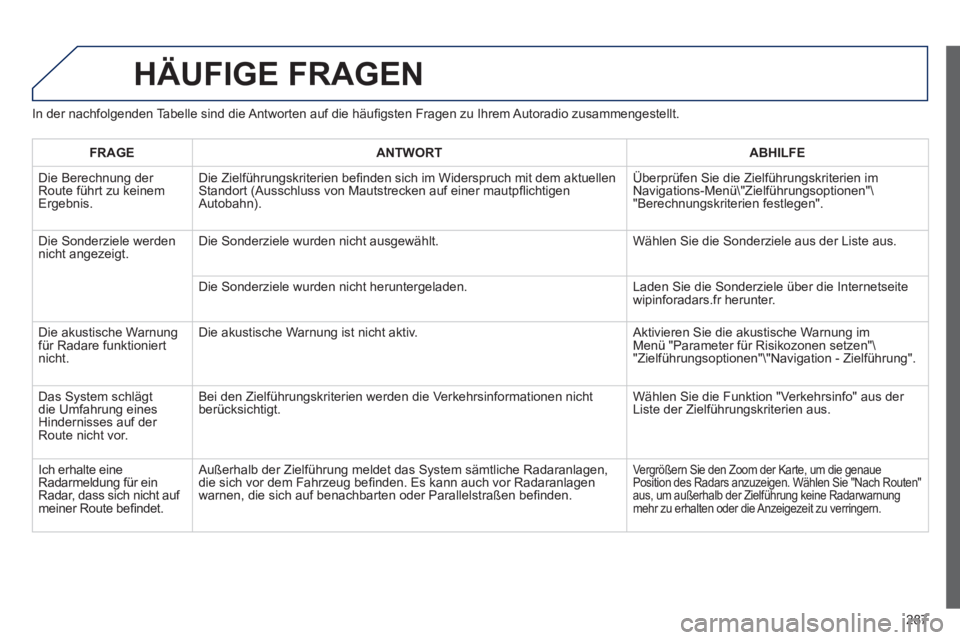
287
HÄUFIGE FRAGEN
In der nachfolgenden Tabelle sind die Antworten auf die häufi gsten Fragen zu Ihrem Autoradio zusammengestellt.
FRAGE
ANTWORTABHILFE
Die Berechnung der
Route führt zu keinem Ergebnis.Die Zielführun
gskriterien befi nden sich im Widerspruch mit dem aktuellen Standort (Ausschluss von Mautstrecken auf einer mautpfl ichtigen
Autobahn). Überprüfen Sie die Zielführun
gskriterien im Navigations-Menü\"Zielführungsoptionen"\"Berechnungskriterien festlegen".
Die
Sonderziele werden nicht angezeigt. Die Sonderziele wurden nicht ausgewählt. Wählen Sie die Sonderziele aus der Liste aus.
Die
Sonderziele wurden nicht heruntergeladen.
Laden Sie die Sonderziele über die Internetseite
wipinforadars.fr herunter.
Die akustische Warnun
gfür Radare funktioniert nicht. Die akustische Warnun
g ist nicht aktiv. Aktivieren Sie die akustische Warnung im Menü "Parameter für Risikozonen setzen"\"Zielführungsoptionen"\"Navigation - Zielführung".
Das
System schlägt
die Umfahrung einesHindernisses auf der
Route nicht vor.Bei den Ziel
führungskriterien werden die Verkehrsinformationen nichtberücksichtigt. Wählen Sie die Funktion "Verkehrsinfo" aus der
Liste der Zielführungskriterien aus.
I
ch erhalte eine
Radarmeldung für ein
Radar, dass sich nicht auf meiner Route befi ndet. Auflerhalb der Zielf¸hrun
g meldet das System s‰mtliche Radaranlagen,
die sich vor dem Fahrzeug befi nden. Es kann auch vor Radaranlagen
warnen, die sich auf benachbarten oder Parallelstraßen befi nden.
Ve rgrˆflern Sie den Zoom der Karte, um die genaue
Position des Radars anzuzeigen. W‰hlen Sie "Nach Routen" aus, um auflerhalb der Zielf¸hrung keine Radarwarnung
mehr zu erhalten oder die Anzeigezeit zu verringern.